Win7安全日志的存放路径如何打开 Win7安全日志存放位置
Win7安全日志的存放路径如何打开,在使用Windows 7操作系统时,安全日志对于保护我们的计算机安全至关重要,很多用户可能不清楚Win7安全日志的存放路径在哪里,更不知道如何打开它们。幸运的是Win7安全日志的存放位置并不难找到。只需按下几个简单的步骤,我们就能轻松打开并查看这些日志。接下来我将为大家详细介绍Win7安全日志存放路径的位置以及如何打开它们。
具体步骤如下:
1、在win7打开“注册表编辑器”窗口,展开并定位到如下分支:
HKEY_LOCAL_MACHINESystemCurrentControlSetSemcesEventLogSecurity双击并修改右侧窗格中的“file”值,在弹出的属性窗口中将属性内容由“%SystemRoot%System32configSecEvent.Evt”改为新的存放路径即可。完成修改后,重新启动电脑即可使修改生效;
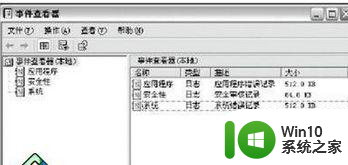
2、要运行“事件查看器”工具,需要依次单击“开始”一“程序”一“管理工具”一“事件查看器”。此外,也可以在“运行”栏或“命令提示符”窗口中,使用命令“Eventvwr.msc”来运行此工具;
在“事件查看器”窗口中选中一种日志类型后,在切换到右侧窗格中,会列出各个事件的分类、日期、时间等多种事件头号信息;
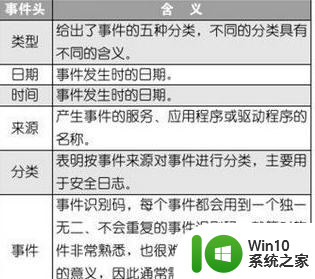
3、我们可以自由控制宇段的出现,为此。需要依次单击“查看”一“删除/添加列”菜单,在弹出的如图所示窗口中,选取不想看到的宇段,单击“删除”按钮将字段移到左侧栏中即可;

4、在右侧列表中,选中某字段并单击“上移”或“下移”按钮后,可以调整该字段在事件査看器窗口中由左到右的显示次序;
在“类型”列表中,不同的类型意味着事件的严重等级不同,在如表所示中给出了常见的五种等级的含义;
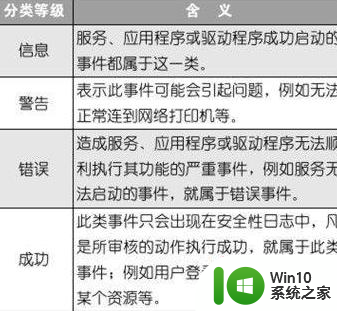
5、根据上述的分类说明,双击某种分类等级的日志后,在弹出的事件属性窗口中,可以看到为什么引起此事件的原因。

以上就是Win7安全日志的存放路径如何打开的全部内容,有需要的用户可以按照以上步骤进行操作,希望对大家有所帮助。
Win7安全日志的存放路径如何打开 Win7安全日志存放位置相关教程
- 怎么查看win7系统日志 win7系统日志存放位置
- win7电脑临时文件夹路径怎么打开 win7临时文件夹存放位置
- win7查看日志文件的方法 win7如何查看系统日志文件
- win7打开文件提示“事件日志文件被损坏”的解决方法 win7打开文件时提示“事件日志文件被损坏”怎么修复
- win7蓝屏报错日志在哪里看 win7蓝屏报错日志怎么读取
- win7日志文件在哪里 Win7系统日志查看方法
- windows怎么查看开机日志 windows查看开机日志的方法
- win7系统c盘log日志文件删除的方法 win7系统c盘log日志文件清理方法
- win7默认保存路径修改设置方法 win7文件保存路径如何更改
- win7我的世界存档位置怎么打开 win7我的世界存档文件存储路径是什么
- win7垃圾文件存放在哪个位置 win7垃圾文件存放在哪里
- win7截屏保存路径 win7系统截屏文件存储位置
- window7电脑开机stop:c000021a{fata systemerror}蓝屏修复方法 Windows7电脑开机蓝屏stop c000021a错误修复方法
- win7访问共享文件夹记不住凭据如何解决 Windows 7 记住网络共享文件夹凭据设置方法
- win7重启提示Press Ctrl+Alt+Del to restart怎么办 Win7重启提示按下Ctrl Alt Del无法进入系统怎么办
- 笔记本win7无线适配器或访问点有问题解决方法 笔记本win7无线适配器无法连接网络解决方法
win7系统教程推荐
- 1 win7访问共享文件夹记不住凭据如何解决 Windows 7 记住网络共享文件夹凭据设置方法
- 2 笔记本win7无线适配器或访问点有问题解决方法 笔记本win7无线适配器无法连接网络解决方法
- 3 win7系统怎么取消开机密码?win7开机密码怎么取消 win7系统如何取消开机密码
- 4 win7 32位系统快速清理开始菜单中的程序使用记录的方法 如何清理win7 32位系统开始菜单中的程序使用记录
- 5 win7自动修复无法修复你的电脑的具体处理方法 win7自动修复无法修复的原因和解决方法
- 6 电脑显示屏不亮但是主机已开机win7如何修复 电脑显示屏黑屏但主机已开机怎么办win7
- 7 win7系统新建卷提示无法在此分配空间中创建新建卷如何修复 win7系统新建卷无法分配空间如何解决
- 8 一个意外的错误使你无法复制该文件win7的解决方案 win7文件复制失败怎么办
- 9 win7系统连接蓝牙耳机没声音怎么修复 win7系统连接蓝牙耳机无声音问题解决方法
- 10 win7系统键盘wasd和方向键调换了怎么办 win7系统键盘wasd和方向键调换后无法恢复
win7系统推荐
- 1 风林火山ghost win7 64位标准精简版v2023.12
- 2 电脑公司ghost win7 64位纯净免激活版v2023.12
- 3 电脑公司ghost win7 sp1 32位中文旗舰版下载v2023.12
- 4 电脑公司ghost windows7 sp1 64位官方专业版下载v2023.12
- 5 电脑公司win7免激活旗舰版64位v2023.12
- 6 系统之家ghost win7 32位稳定精简版v2023.12
- 7 技术员联盟ghost win7 sp1 64位纯净专业版v2023.12
- 8 绿茶ghost win7 64位快速完整版v2023.12
- 9 番茄花园ghost win7 sp1 32位旗舰装机版v2023.12
- 10 萝卜家园ghost win7 64位精简最终版v2023.12